偶尔不小心把在 ie9同一窗口的某一个选项卡拉出了原窗口变成一个独立窗口,当这个网页还用得着暂时不能关闭,怎么把它合并到原窗口呢? 一、方法一:同样把它拉回去 1、把鼠标移......
2017-04-11 200 IE浏览器
ie 作为 windows 的默认浏览器,之前的版本不像其它浏览器(如 火狐、谷歌、Safari 浏览器)可以自动更新,但 ie10 和 ie11 都增加了自动安装新版本功能,正常来说只要勾选了“自动更新”有更新文件时就会自动下载更新(其它浏览器都是这样),但 ie10 和 ie11 却不是这样,安装时是什么版本就一直是什么版本,为什么会这样呢?
联系 ie 之前的更新方式,或许您已经知道了原因;仅在 ie10 或 ie11 勾选“自动安装新版本”还不行,还要打开 Windows 系统的自动更新,也就是说关闭 Windows 的系统更新,再怎么勾选 ie 的自动更新也不起作用。
ie10、ie11自动更新设置步骤:
1、单击“工具”图标,弹出菜单如图1所示:
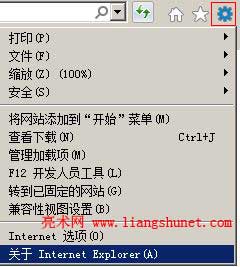
图1
2、选择“关于 Internet Explorer 11”,打开窗口如图2所示:

图2
3、勾选“自动安装新版本”,最后点击“关闭”,ie设置完成。
1、依次选择“开始 → 所有程序 → Windows Update”,如图3所示:
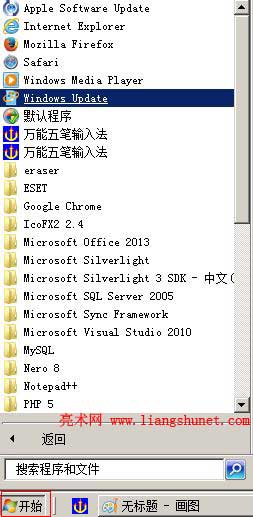
图3
也可以依次选择“开始 → 控件面板 → 系统和安全 → Windows Update”。
2、在打开的 Windows 更新窗口中,选择“更改设置”,如图4所示:

图4
3、在“更改设置”窗口中,只要不选择“从不检查更新”都可以,即选择“自动安装更新”、“下载更新、但是让我选择是否安装更新”、“检查更新,但是让我选择是否下载和安装更新”都可以。
4、最后单击“确定”,以后 ie10 或 ie11 就会自动更新了,当然也会更新 Windows 系统其它文件,不过选择“检查更新,但是让我选择是否下载和安装更新”,可自由决定下载什么更新。
标签: IE浏览器
相关文章

偶尔不小心把在 ie9同一窗口的某一个选项卡拉出了原窗口变成一个独立窗口,当这个网页还用得着暂时不能关闭,怎么把它合并到原窗口呢? 一、方法一:同样把它拉回去 1、把鼠标移......
2017-04-11 200 IE浏览器

这几天,相信很多用户在使用搜狗浏览器的时候,开启IE内核兼容模式时,会遇到崩溃的情况,这其实的win10推送的一次更新补丁KB3132372导致的。 搜狗浏览器兼容模式停止工作怎么办?......
2017-04-06 200 搜狗浏览器

ActiveX 控件是一种可重用的软件组件,通过使用 ActiveX控件,可以很快地在网址、台式应用程序、以及开发工具中加入特殊的功能。如,StockTicker控件可以用来在网页上即时地加入活动信息......
2017-02-05 200 IE浏览器

浏览网页的时候可能一个不小心就把重要的页面关掉了,又记不起来网页的网址、标题什么的,这时候恢复最近关闭的网页功能就派上用场了,下面安下小编来教大家搜狗浏览器的恢复......
2016-10-02 200 搜狗浏览器